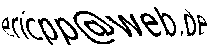... newer stories
Freitag, 11. April 2008
Der Sommer wird heiß
Und weil ich das jetzt schon weiß, hab ich beim Buchversender meiner Wahl einen ganzen Stapel an Büchern bestellt. Damit mir nie der Lesestoff ausgeht wenn ich grade Lust hab für ebendiese Tätigkeit auf eine Wiese zu legen.
Und damit die Beschallung auch paßt, hab ich mir endlich auch den schon lange ersehnten neuen Musikspieler mitbestellt, nach dem ich mich schon seit Wochen umschaue. Jetzt doch ein anderes Gerät als ursprünglich geplant, eins von Cowon statt von Trekstor, weil letztere so schwer verfügbar und der Bücherversender erstere grade zum Schnäppchenpreis im Angebot hat, Ogg können ja zum Glück beide, ist ja immer noch nicht selbstverständlich. Ein Bericht, wie er mir wirklich gefällt wird sicher noch folgen.
...und für den Fall daß ich mich komplett geirrt habe und es doch regnen wird, dafür wird sich dann noch ein Computerspiel im Paket befinden. Medieval II - ich werde zum Befehlshaber über Ritterheere, aber das ist ja auch nur die logische Konsequenz. Nachdem ich die antike Welt bereits gerult habe, trägt man auch diesen Job an mich heran.
So, aber jetzt ab ins Wochenende und mich auf die Lieferung Anfang nächster Woche freuen!
Und damit die Beschallung auch paßt, hab ich mir endlich auch den schon lange ersehnten neuen Musikspieler mitbestellt, nach dem ich mich schon seit Wochen umschaue. Jetzt doch ein anderes Gerät als ursprünglich geplant, eins von Cowon statt von Trekstor, weil letztere so schwer verfügbar und der Bücherversender erstere grade zum Schnäppchenpreis im Angebot hat, Ogg können ja zum Glück beide, ist ja immer noch nicht selbstverständlich. Ein Bericht, wie er mir wirklich gefällt wird sicher noch folgen.
...und für den Fall daß ich mich komplett geirrt habe und es doch regnen wird, dafür wird sich dann noch ein Computerspiel im Paket befinden. Medieval II - ich werde zum Befehlshaber über Ritterheere, aber das ist ja auch nur die logische Konsequenz. Nachdem ich die antike Welt bereits gerult habe, trägt man auch diesen Job an mich heran.
So, aber jetzt ab ins Wochenende und mich auf die Lieferung Anfang nächster Woche freuen!
Referrer of the day
Bei mir laufen ja leider immer noch nicht genug tolle Referrer auf, um daraus Geschichten zu schreiben, aber ab und an ist doch mal was Witziges dabei. Heute:
Search request: wie kann ich den mann glücklich machen
Außerdem laufen mittlerweile auch Besucher aus China ein. Schutzgeist around the world...
Außerdem laufen mittlerweile auch Besucher aus China ein. Schutzgeist around the world...
Die große Machbunt- Anleitung
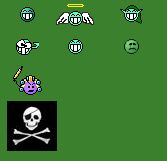 Irgendwann in grauer Urzeit hatte beetfreeq mal eine Anleitung gebastelt, um Buttons zum Einfügen von HTML- Tags zu generieren. Das Herzstück dieser Geschichte, das eigentliche Javascript, stammt von dieser Anleitung.
Irgendwann in grauer Urzeit hatte beetfreeq mal eine Anleitung gebastelt, um Buttons zum Einfügen von HTML- Tags zu generieren. Das Herzstück dieser Geschichte, das eigentliche Javascript, stammt von dieser Anleitung.Nachdem ich diese umgesetzt hatte, habe ich den Code verändert, meinem Geschmack angepaßt und herausgekommen ist am Ende das, was man jetzt rechts neben dem Editierkästchen sehen kann.
Da ich auch
Aber genug der großen Schreibe, fangen wir an:
Erstmal hab ich hier ein kleines feines .zip- Archiv. Das enhält alle benötigten Dateien. Ohne gehts nicht. Also erster Schritt sollt sein, das .zip runterzuladen und zu entpacken:
Innendrin sind 4 Textdateien. Die Smileys habe ich weggelassen. Wenn die gleichen Smileys wie bei mir benutzt werden sollen, könnt Ihr Euch die von meiner Seite speichern und bei Euch wieder hochladen.
Ich gehe aber davon aus, daß Ihr Eure eigenen Smileys benutzt wollt. Wie das geht, beschreibe ich ganz unten.
Es ist eigentlich ganz einfach. Es warten 4 Layout- Dateien darauf, angepaßt zu werden. Die erste wäre die Datei "JavaScript", die man unter "Site Layout" findet. Hier fügt einfach am Ende den Inhalt dieser Textdatei ein: 'script.txt'
Dann bin ich einen anderen Weg als beetfreeq gegangen und habe mir für die ganzen Edit- Funktionen einen neues Template gebaut. Das geht über den Punkt 'Add a custom skin' der Typ muß 'Story' sein und sollte 'EditButtons' (bitte auch auf Groß/Kleinschreibung achten) heißen - dort kommt dann der Inhalt der Datei 'editbuttons.txt' rein.
Als Drittes ist dann die Datei 'Comment Editor' unter 'Comments' anzupassen. Hier ändert erstmal die zweite Zeile:
<form method="post" action="<% response.action %>"><form name='form1' method="post" action="<% response.action %>">Genauso müssen die 4 Zeilen aus der 'formende.txt' ans Ende der Datei eingefügt werden.
Damit sollte das Verzieren- Feld für Kommentare aktiviert sein. Vermutlich soll das aber auch beim Schreiben von Texten funktionieren. Dazu ist noch die 'story editor form' unter 'Stories' zu editieren. Dabei geht einfach genauso vor wie bei der 'Comment Editor'- Datei.
Jetzt kann man das Ganze schonmal testen. Die Grafiken werden noch nicht angezeigt, aber bei einem Klick sollte der entsprechende Code in Textfeld erscheinen.
Für das Einbinden eines eigenen Smileys braucht man erstmal einen eigenen Smiley. Den einfach als Datei hochladen. Ich beschreibe das einfach mal anhand von meinem Smiley 'smile_mrgreen.gif'. Wenn die Datei als Bild eingebunden wird, bekommt man folgenden Einfügecode:
<% image name="smile_mrgreen" %>https://ericpp.blogger.de/static/antville/ericpp/images/smile_mrgreen.gif<td height="30"><img src="https://ericpp.blogger.de/static/antville/ericpp/images/smile_mrgreen.gif" onclick='insert("<\% image name=\"smile_mrgreen\" \%>","")'></td><img src="...">- Tag. Aber der Einfügecode für die Grafik sieht irgendwie ein weinig zerschossen aus, oder?
Nicht wirklich zerschossen, aber damit der Code richtig eingefügt wird, mußte ich ein paar Backslashes einfügen, damit der Code durch das Javascript richtig interpretiert wird. Also achtet darauf, daß Ihr das beim Anpassen der Editbuttons auch in Eurem Code so tut - und alles wird gut.onclick='insert("<\% image name=\"smile_mrgreen\" \%>","")'
Viel Spaß beim Ausprobieren und sollten noch Fragen bestehen, helfe ich natürlich mehr oder weniger gerne weiter.
... older stories